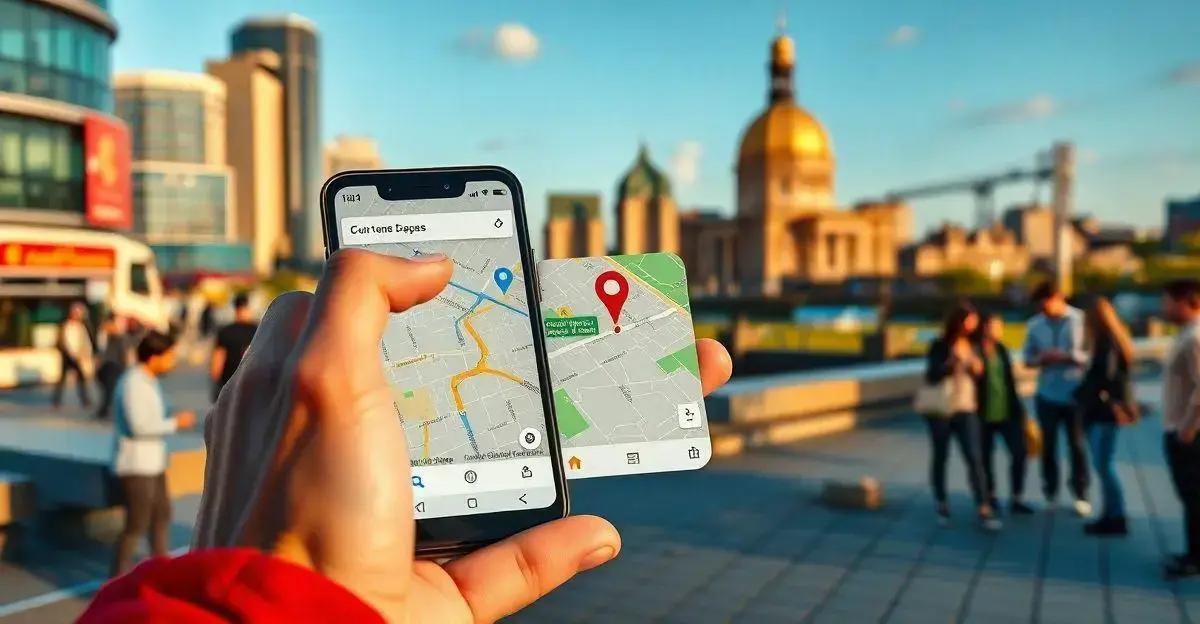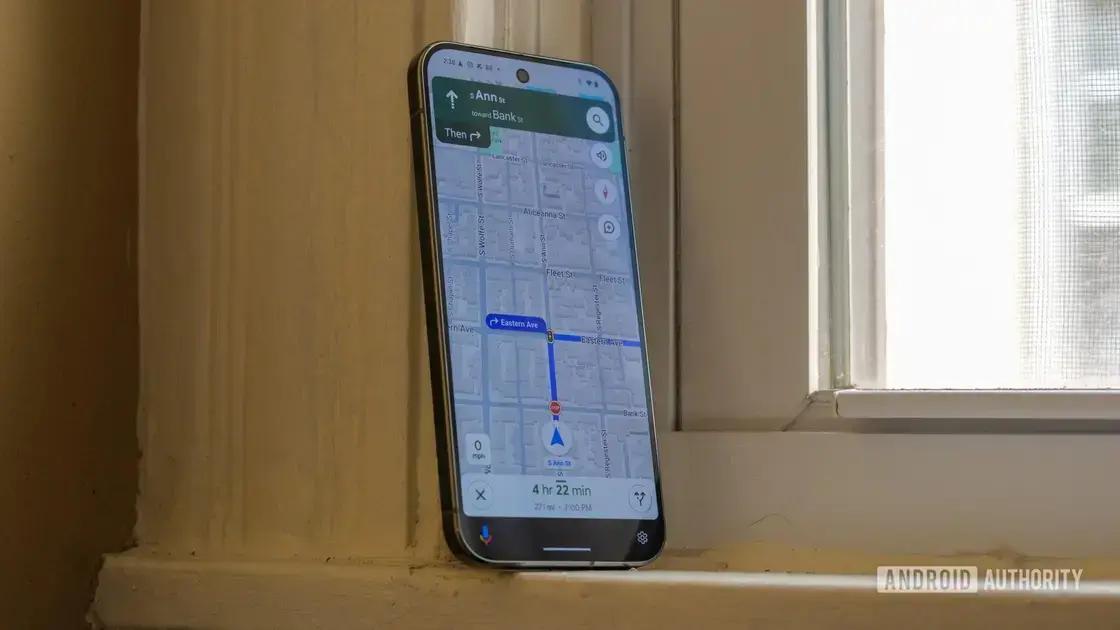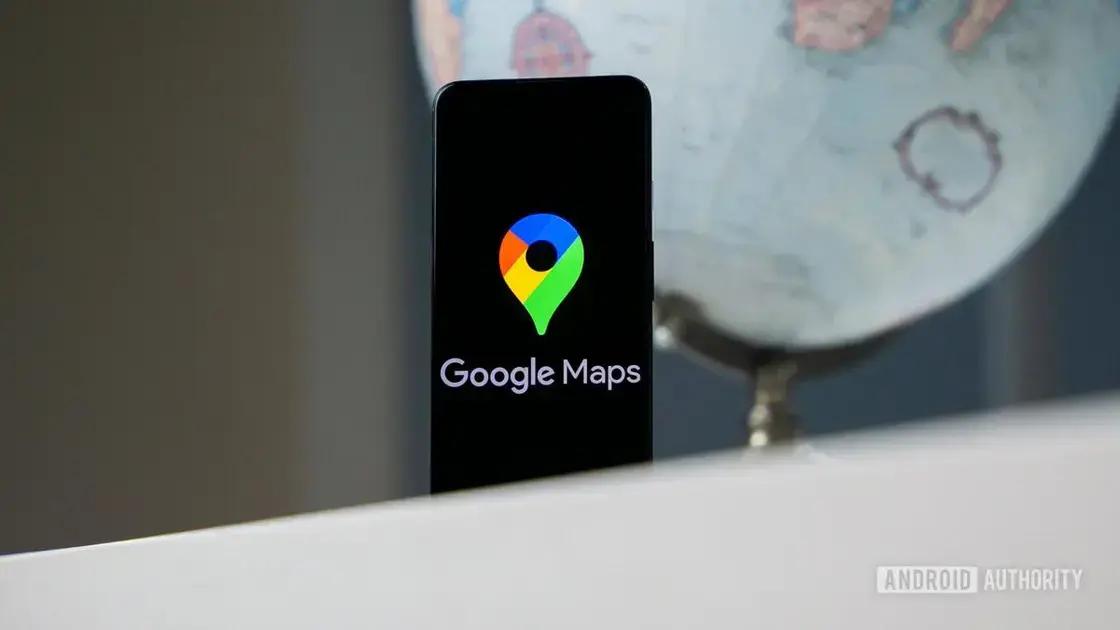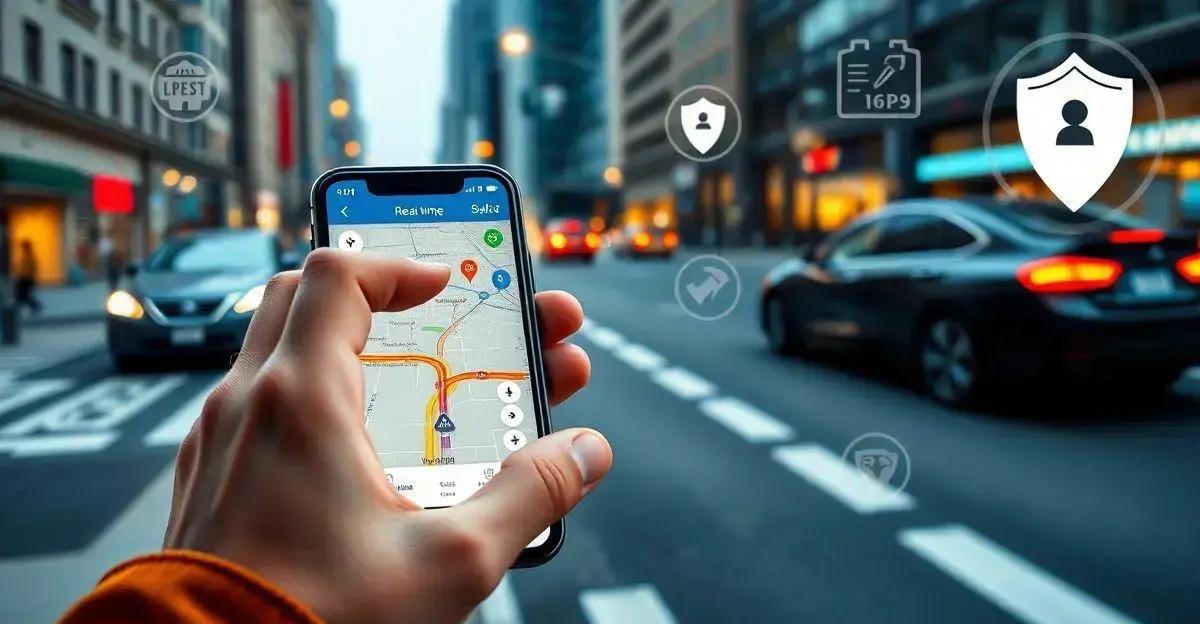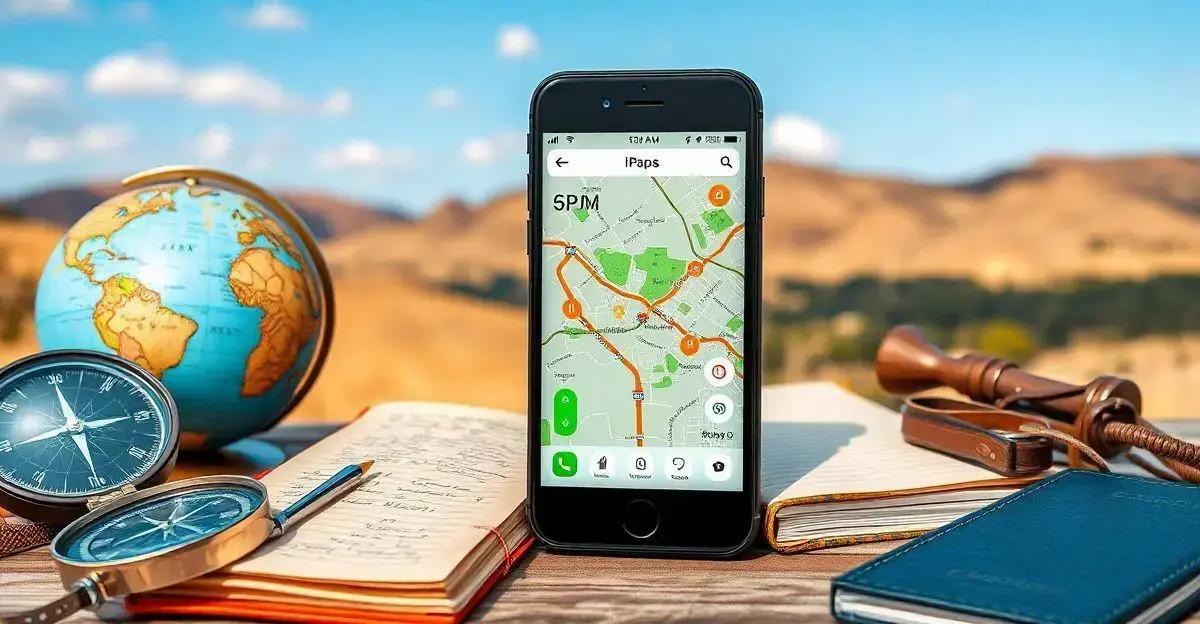Você já se perdeu em algum lugar e não soube como voltar para casa? Ou talvez você só queira saber exatamente onde está agora? A boa notícia é que o Google Maps pode te ajudar com isso! Neste artigo, vamos explorar como você pode usar o Google Maps para descobrir sua localização atual. Vamos ver algumas dicas e truques para garantir que você nunca mais se perca. Pronto para começar essa aventura tecnológica?
1. Como Encontrar Sua Localização Atual no Google Maps
1. Como Encontrar Sua Localização Atual no Google Maps
Para começar, você precisa abrir o aplicativo do Google Maps no seu dispositivo. Se você estiver usando um smartphone, procure pelo ícone do Google Maps na sua tela inicial ou na gaveta de aplicativos. Em um computador, basta acessar o site do Google Maps pelo navegador. É bem simples e rápido!
Abrindo o Google Maps no seu dispositivo
Depois de abrir o Google Maps, você precisa garantir que o aplicativo tenha permissão para acessar sua localização. No seu smartphone, uma mensagem pode aparecer pedindo para permitir o acesso à localização. Clique em ‘Permitir’ para que o Google Maps possa usar o GPS do seu dispositivo e identificar onde você está. No computador, você pode precisar habilitar o acesso à localização nas configurações do navegador.
Permitindo o acesso à sua localização
Com o Google Maps aberto e as permissões concedidas, você verá um ponto azul no mapa. Esse ponto azul representa sua localização atual. Se você não vê o ponto azul, clique no ícone de alvo ou de localização no canto inferior direito da tela. Isso vai centralizar o mapa na sua posição atual, mostrando exatamente onde você está. Fácil, não é?
Visualizando sua posição no mapa
2. Dicas para Melhorar a Precisão da Localização
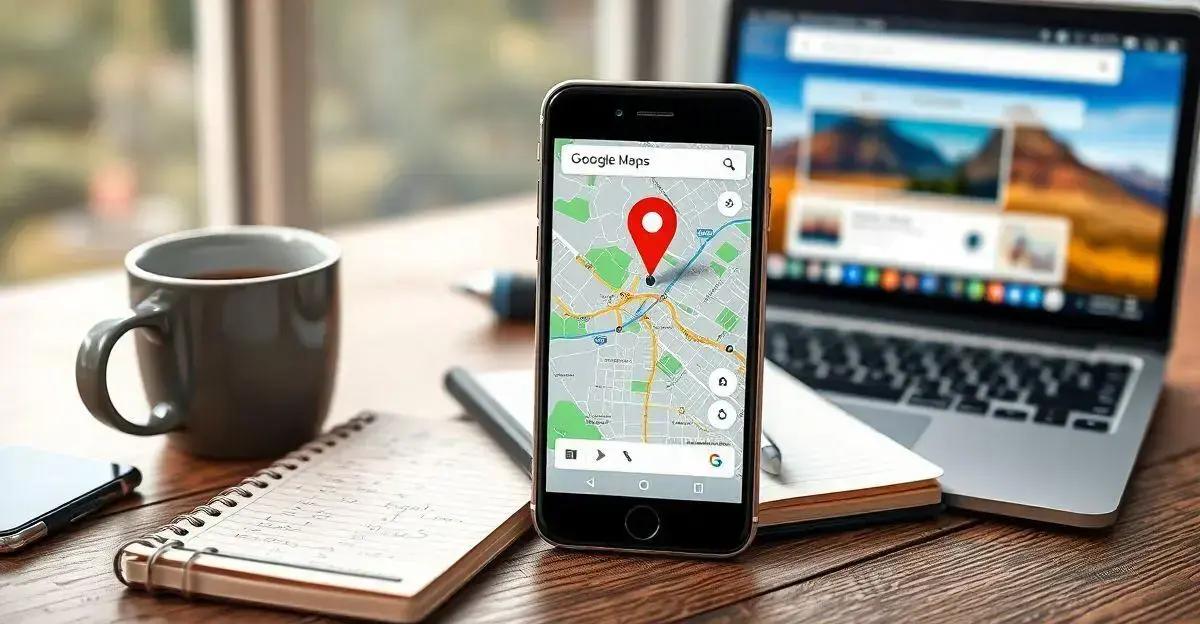
Dicas para Melhorar a Precisão da Localização
Ativando o GPS do seu dispositivo: Para garantir que o Google Maps mostre sua localização com precisão, é essencial que o GPS do seu dispositivo esteja ativado. No seu smartphone, vá até as configurações e procure por ‘Localização’ ou ‘Serviços de Localização’. Certifique-se de que o GPS está ligado. Isso ajuda o Google Maps a usar sinais de satélite para determinar sua posição exata.
Conectando-se a redes Wi-Fi: Outra dica para melhorar a precisão da sua localização é conectar-se a uma rede Wi-Fi. Mesmo que você não esteja usando a internet, o Google Maps pode usar informações de redes Wi-Fi próximas para ajudar a determinar onde você está. Isso é especialmente útil em áreas urbanas, onde há muitas redes Wi-Fi disponíveis.
Mantendo o Google Maps atualizado: Manter o aplicativo do Google Maps atualizado também é crucial para garantir a melhor precisão possível. As atualizações geralmente incluem melhorias na precisão da localização e correções de bugs. Verifique regularmente na loja de aplicativos do seu dispositivo se há atualizações disponíveis para o Google Maps e instale-as sempre que possível.
3. Usando o Google Maps Offline
3. Usando o Google Maps Offline
Baixando mapas para uso offline
Sabia que você pode usar o Google Maps mesmo sem conexão à internet? Para isso, você precisa baixar os mapas das áreas que pretende visitar. Abra o Google Maps, busque pela região que deseja salvar e, no menu, selecione ‘Mapas offline’. Clique em ‘Selecionar seu próprio mapa’ e ajuste a área que deseja baixar. Depois, é só confirmar e o mapa será salvo no seu dispositivo.
Navegando sem conexão à internet
Com os mapas baixados, você pode navegar sem precisar de internet. Abra o Google Maps e acesse a área salva. Embora algumas funcionalidades como o trânsito em tempo real não estejam disponíveis offline, você ainda pode ver sua localização atual e obter direções. Isso é perfeito para viagens em áreas com sinal fraco ou inexistente.
Gerenciando seus mapas offline
Para gerenciar os mapas offline, vá até o menu do Google Maps e selecione ‘Mapas offline’. Lá, você pode ver todos os mapas que baixou, atualizar áreas salvas ou excluir mapas que não precisa mais. Lembre-se de atualizar os mapas regularmente para garantir que as informações estejam sempre corretas.
4. Compartilhando Sua Localização com Amigos e Família
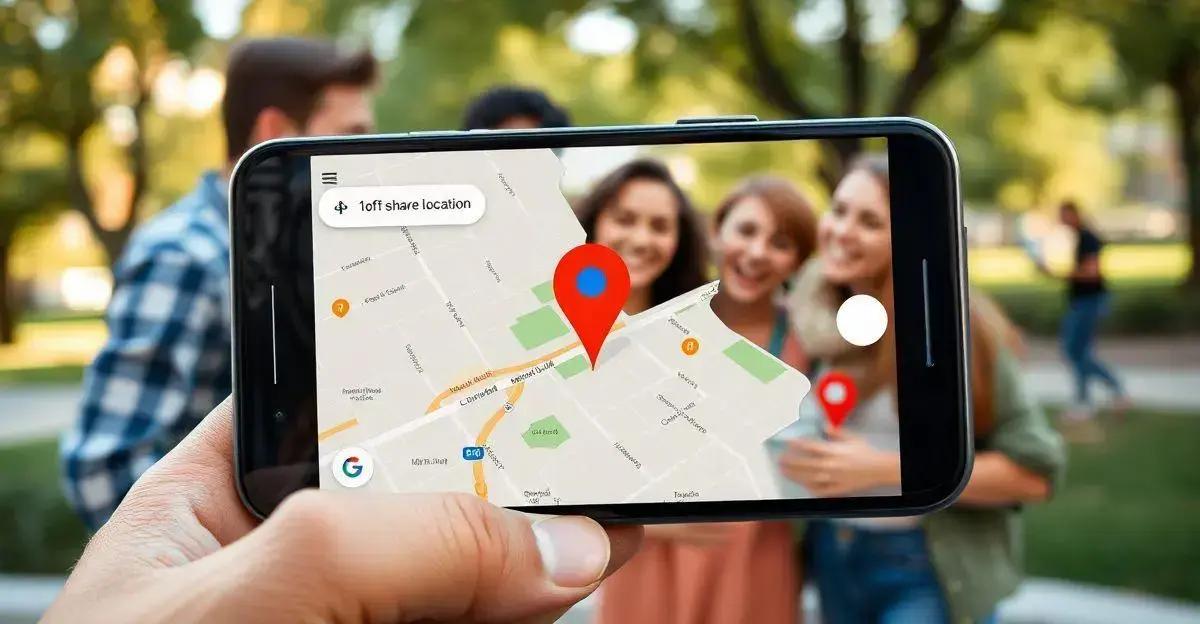
Se você quer que seus amigos ou familiares saibam onde você está, pode compartilhar sua localização diretamente pelo Google Maps. Abra o aplicativo, toque no ponto azul que mostra sua localização atual e selecione ‘Compartilhar seu local’. Escolha o aplicativo pelo qual deseja enviar o link, como WhatsApp ou Messenger, e pronto! Seus amigos poderão ver exatamente onde você está.
Para uma experiência ainda mais completa, você pode usar o recurso de compartilhamento de localização em tempo real. No Google Maps, toque no ponto azul e selecione ‘Compartilhar seu local’. Em seguida, escolha ‘Por quanto tempo’ deseja compartilhar sua localização, podendo ser de 15 minutos a até 24 horas. Seus amigos poderão acompanhar seus movimentos em tempo real, o que é ótimo para encontros ou viagens.
Você também pode configurar a duração do compartilhamento de localização de acordo com suas necessidades. No menu de compartilhamento, ajuste o tempo que deseja manter sua localização visível para os outros. Se precisar interromper o compartilhamento antes do tempo definido, basta voltar ao Google Maps e desativar a opção. Isso dá mais controle e segurança sobre quem pode ver onde você está e por quanto tempo.
5. Resolvendo Problemas Comuns de Localização
5. Resolvendo Problemas Comuns de Localização
Corrigindo erros de localização
Se o Google Maps não está mostrando sua localização corretamente, há algumas coisas que você pode fazer para corrigir isso. Primeiro, verifique se o GPS do seu dispositivo está ativado. Em seguida, tente reiniciar o aplicativo ou o próprio dispositivo. Às vezes, uma simples reinicialização resolve muitos problemas. Outra dica é calibrar a bússola do seu smartphone, girando-o em um movimento de figura 8.
Ajustando configurações de privacidade
As configurações de privacidade do seu dispositivo podem afetar a precisão da sua localização. Vá até as configurações de privacidade e certifique-se de que o Google Maps tem permissão para acessar sua localização o tempo todo. Em dispositivos Android, você pode fazer isso em ‘Configurações > Localização > Permissões de apps’. Em dispositivos iOS, vá para ‘Ajustes > Privacidade > Serviços de Localização’.
Buscando ajuda no suporte do Google
Se você ainda está enfrentando problemas, pode ser útil buscar ajuda no suporte do Google. O Google oferece uma seção de ajuda detalhada no site de suporte do Google Maps, onde você pode encontrar soluções para problemas comuns e até mesmo entrar em contato com o suporte técnico. Às vezes, o problema pode ser algo específico do seu dispositivo ou da sua conta, e o suporte do Google pode ajudar a resolver.
Agora que você sabe como usar o Google Maps para encontrar sua localização atual, melhorar a precisão, usar mapas offline, compartilhar sua localização e resolver problemas comuns, você está pronto para aproveitar ao máximo essa ferramenta incrível.
Seja para se orientar em uma cidade nova, encontrar o caminho de volta para casa ou apenas compartilhar sua localização com amigos e familiares, o Google Maps pode ser seu melhor aliado.
Lembre-se de manter o aplicativo atualizado e ajustar as configurações conforme necessário para garantir a melhor experiência possível.
Então, da próxima vez que você se perguntar ‘onde estou agora?’, você já sabe a resposta: abra o Google Maps e descubra!
Perguntas Frequentes sobre Google Maps
Como encontro minha localização atual no Google Maps?
Abra o Google Maps no seu dispositivo, permita o acesso à sua localização e procure pelo ponto azul no mapa, que representa sua posição atual. Se não encontrar, clique no ícone de alvo ou de localização no canto inferior direito da tela.
Como melhorar a precisão da minha localização no Google Maps?
Ative o GPS do seu dispositivo, conecte-se a redes Wi-Fi e mantenha o aplicativo do Google Maps atualizado para garantir a melhor precisão possível.
Posso usar o Google Maps sem conexão à internet?
Sim, você pode baixar mapas para uso offline. Basta selecionar a área desejada no Google Maps e salvá-la no seu dispositivo. Assim, você pode navegar mesmo sem conexão à internet.
Como compartilho minha localização com amigos e família?
Toque no ponto azul que mostra sua localização atual no Google Maps e selecione ‘Compartilhar seu local’. Escolha o aplicativo pelo qual deseja enviar o link ou use o recurso de compartilhamento em tempo real para que possam acompanhar seus movimentos.
O que fazer se o Google Maps não mostrar minha localização corretamente?
Verifique se o GPS está ativado, reinicie o aplicativo ou o dispositivo, e calibre a bússola do seu smartphone. Ajuste as configurações de privacidade para garantir que o Google Maps tenha permissão para acessar sua localização.